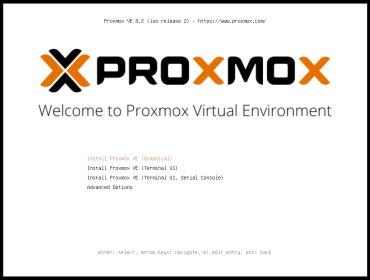Merhaba, bu makalemizde size Ubuntu 20.04 sürümünde linux disk yönetimi yardımı ile diskimizi ntfs, fat32, ext4 türlerinde biçimlendirip sisteme mount edeceğiz, hazırsanız buyurun başlayalım. Yapacağımız işlemlerde Linux Disk Yönetimi oluşturacağımız diskleri.
- Ntfs
- Fat
- ext4
Biçimlerinde nasıl biçimlendireceğimizden bahsedeceğiz. İşlemlere başlamadan aşağıdaki komut yardımı ile önce root yetkisi alalım.
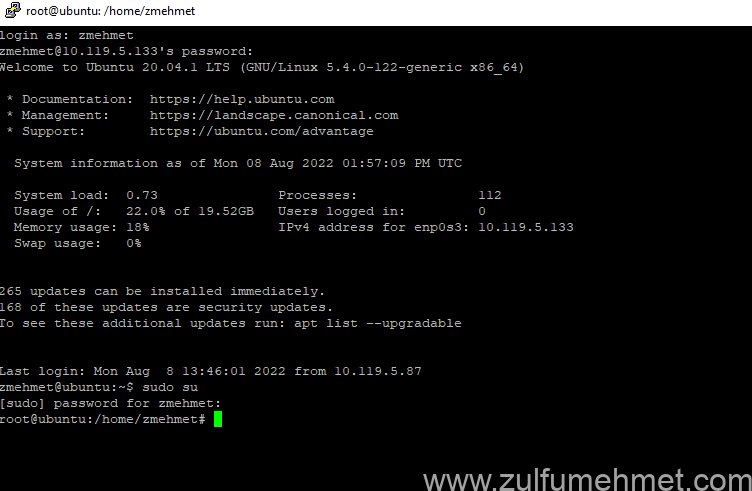
sudo su
Şifreyi girdikten sonra root yetkisi almış durumda olmamız gerekiyor.
fdisk -l
Yukardaki komut yardımı ile diskimizin yolunu öğrenmemiz lazım.
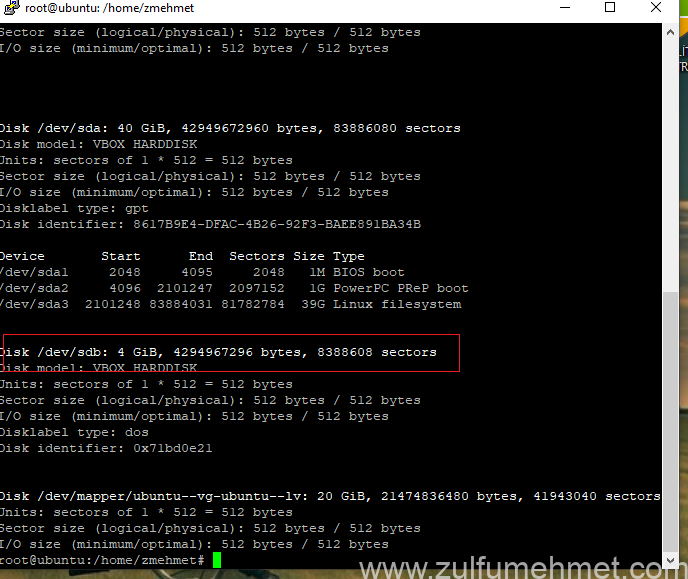
Çıkan listede de gördüğünüz gibi sanal diskim 4 gb dizin yolu /dev/sdb olarak atanmış.
Dikkat etmeniz gereken konu /dev/sdb bizim yedek diskimizin yolu ve işlemleri bu diske uygulayacağız. Farklı bir disk seçerseniz verileriniz silinebilir. .
Yine fdisk yardımı ile part oluşturup, ntfs olarak biçimlendirmeyi de göz önüne alarak diski söküp windows bir bilgisayarda da rahatlıkla çalıştırmak için gerekli işlemleri yaptıktan sonra biçimlendirme ve mount aşamasına geçeceğiz.
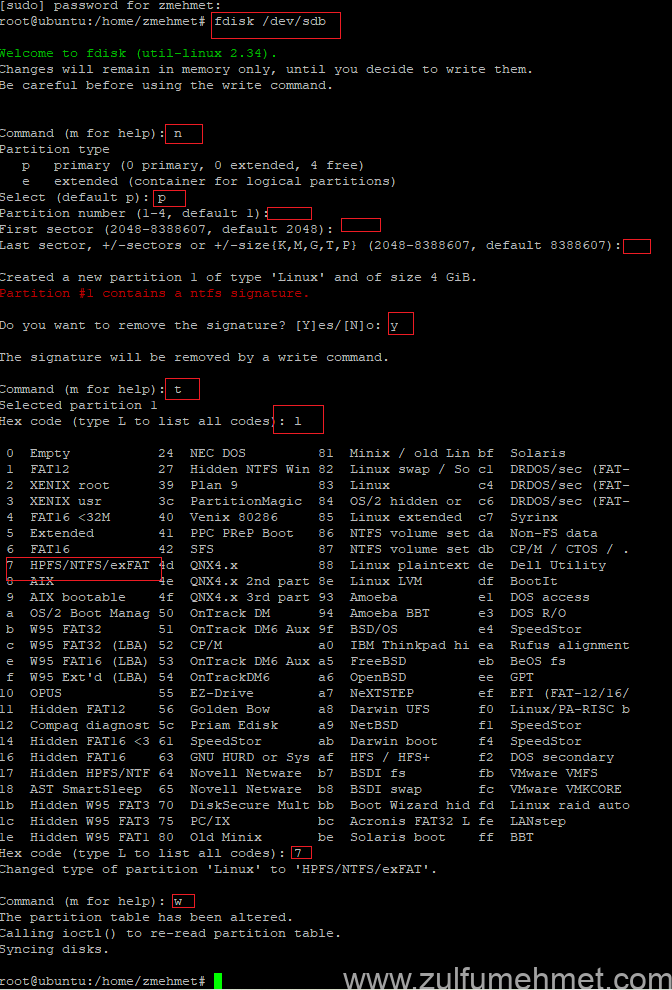
Yukardaki resimde belirtilen adımları takip ediniz, t komutu ile diski ntfs kullanacağım hex code 7 seçiyorum, siz yinede listeden bakınız listeyi açmak için l tuşuna basarak açabilirsiniz, dikkat etmeniz gereken en son w tuşu ile işlemleri kaydetmek olacaktır.
Diskleri kontrol edelim aşağıdaki komutla
lsblk -f
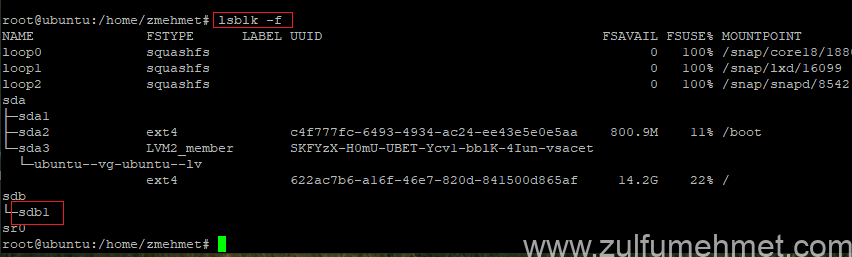
Listede sdb1 olarak partımız hazır, şimdi bunu ntfs olarak formatlayalım
mkfs -t ntfs /dev/sdb1
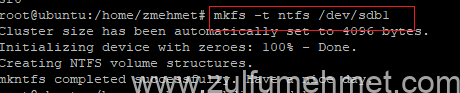
Diskimizi ntfs olarak formatladık diğer türlerde biçimlendirmek için
Fat32:
mkfs -t vfat /dev/sdb1
Ext4
mkfs -t ext4 /dev/sdb1
Şimdi diskimizi mount ederek erişelim
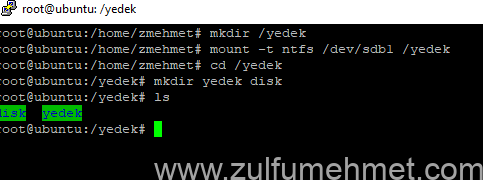
Diske erişmek için bir dizin belirleyelim adı yedek olsun ana dizinde
mkdir /yedek
Diskimizi buraya bağlayalım.
mount -t ntfs /dev/sdb1 /yedek [php] İki adet klasör oluşturalım [php]mkdir yedek disk
İki adet klasör oluşturduk ls ile listelediğimde klasörlerimizi gördük, şimdi diski söküp windows bir pc ye takalım.
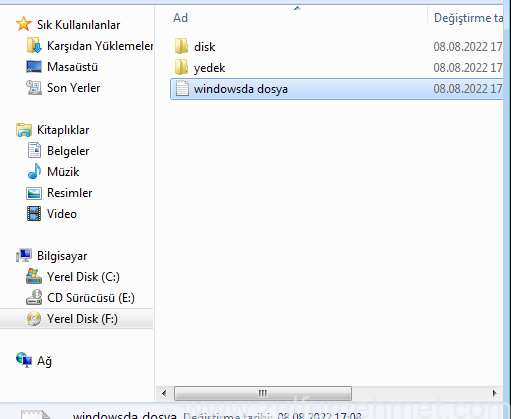
Diskimizi taktık linux’da oluşturulan klasörleri görüyoruz, bir txt dosyası oluşturup linux pc de bakalım,
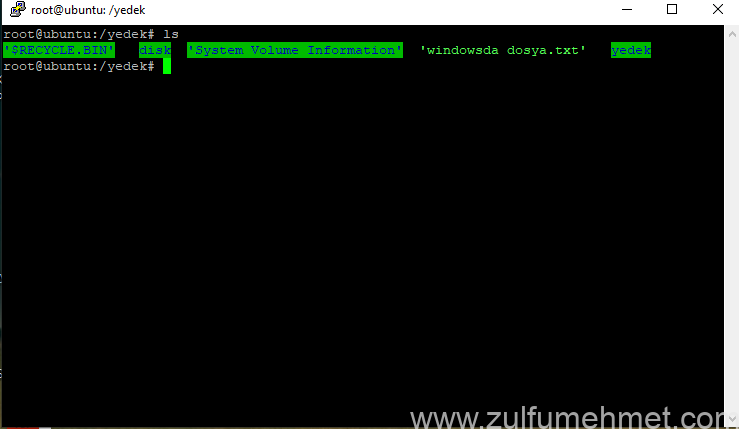
Listede Windows’da dosya.txt dosyamızı görebiliyoruz, bu şekilde yedek diskinizi kullanabilirsiniz.
Diski Çıkartma
Mount komutu ile diski sisteme tanımladık ama diski sistemden çıkartmak istiyorsanız (bu bir flash disk olabilir mesela) aşağıdaki komutu kullanabilirsiniz. Çıkış işlemi yaparken mount olunan diskin içinde bulunmamanız gerekmektedir. cd / komutu ile ana dizinde olduğunuzu kontrol ediniz.
cd / umount -l /yedek
Otomatik Başlatma
Sistem reboot ettiğiniz zaman manuel olarak mount işlemi gerçekleştirmeniz gerekmekte, fakat bunu startup ederken başlangıca ekleyelim.
Önce diskimiz UUID numarasını alalım.
ls -al /dev/disk/by-uuid/
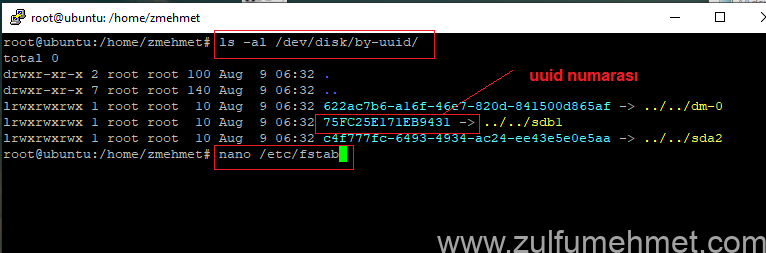
uuid numaramızı kopyalayalım ve fstab dosyasına tanımlayalım.
nano /etc/fstab
Tanımlama yaparken aralarda TAB tuşu ile boşluk bırakınız.
UUID numarası – mount edikecek kısım biz /yedek dizinine mount ediyoruz – disk yapısı – defaults – 0 – 0 olacak şekilde ekliyoruz.
Aralarda boşluk kullanırken TAB tuşunu kullanmayı unutmayınız...
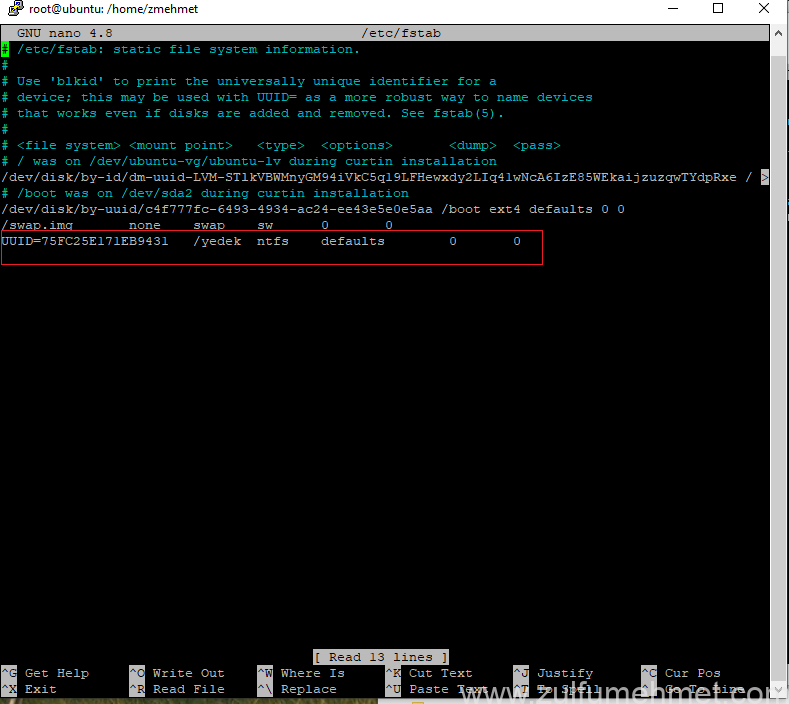
UUID=75FC25E171EB9431 /yedek ntfs defaults 0 0
Yukardaki gibi doldurduktan sonra; girilen verilerin doğruluğunu kontrol etmek için aşağıdaki komutu kullanabilirsiniz.
findmnt --verify
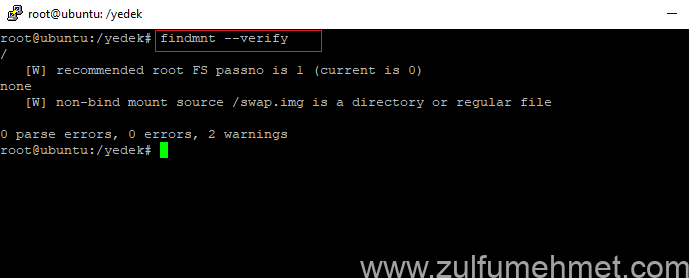
Çıkan sonuçta ntfs ile ilgili bir sorun yok, artık sistemimizi reboot edebiliriz.
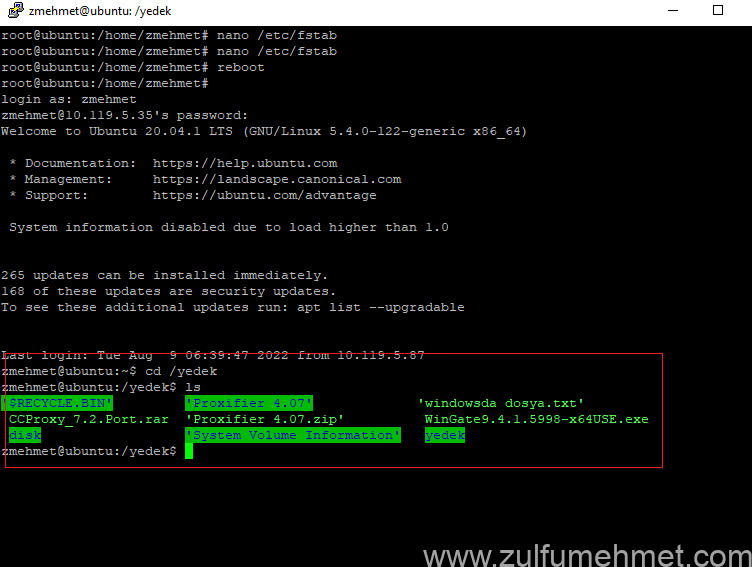
Diskimiz reboot sonrası manuel mount etmeden mount işlemi gerçekleşmiş durumda. Lisnux sistemde fdisk yardımı ile diskimize yeni bir part oluşturduk partımızı ntfs olarak biçimlendirdik, disk hem windowsda hem de linuxda çalışacak şekilde düzenledik, takıldığınız yerlerde yorum kısmına yazabilirsiniz.